近来有很多使用win10系统的小伙伴询问去掉Word页眉横线的方法,Word看着虽然简单,但是想要熟悉每一个功能还需要费点经历。下面,我就给大家介绍一下win10电脑去掉Word页眉横线的方法
Word大家都不陌生,是微软office旗下的一个工作组件,给我们处理文字提供了极大的便利。但是要想熟练使用Word也是需要学习的。我给大家整理了win10电脑去掉Word页眉横线的图文教程,赶紧来瞧瞧吧
win10电脑Word页眉横线怎么去掉
一、Word去掉页眉横线
1、打开Word,点击那个要去掉的页眉横线,出现页眉和页脚工具
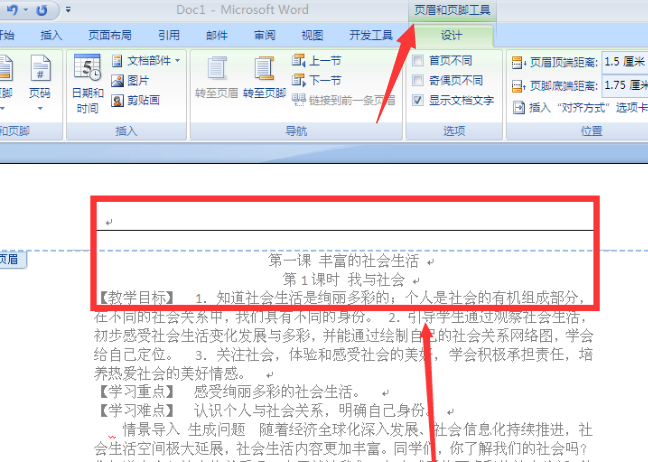
win10电脑图解1
2、点击左上角的开始
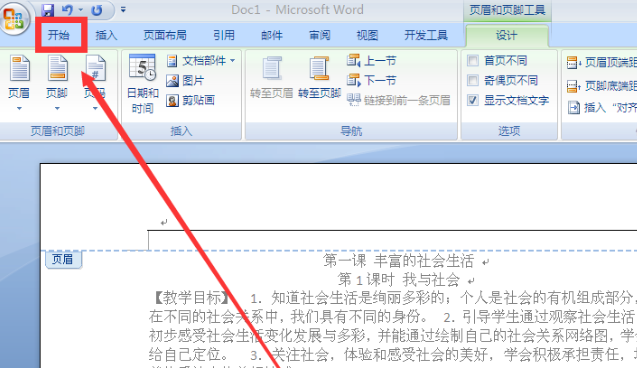
去掉页眉横线电脑图解2
3、点击下方的边框线的下拉小三角,选择无框线就搞定啦
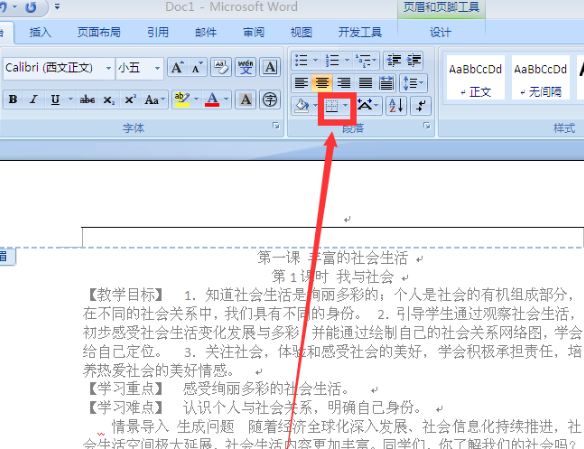
Word页眉横线电脑图解3
4、是这个效果吗?
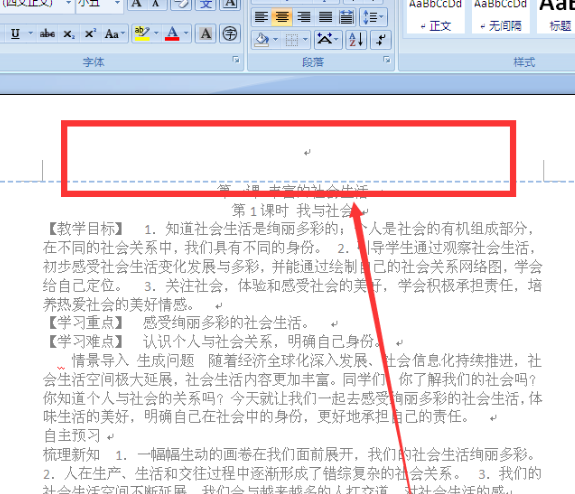
去掉页眉横线电脑图解4
二、WPS去掉页眉横线
1、如图所示,页眉处有个横线看着很是心塞。我们点击上方菜单中的插入,选择页眉和页脚
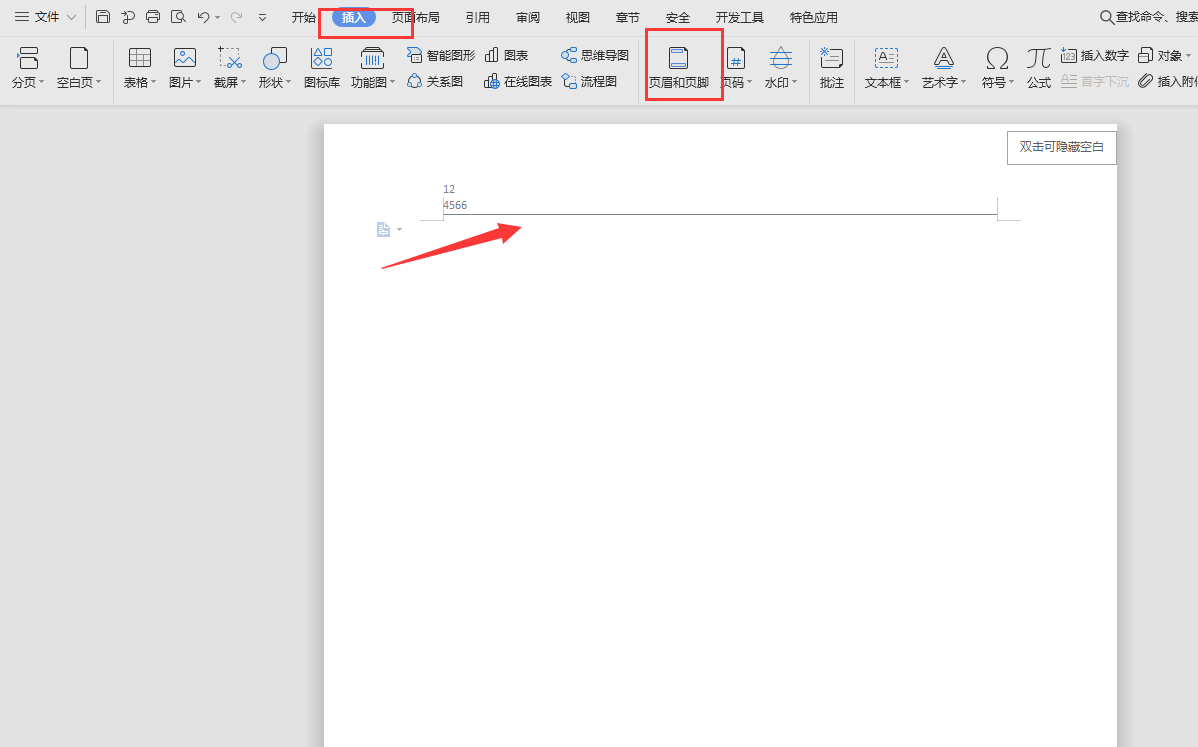
去掉页眉横线电脑图解5
2、然后点击页眉横线,选择下方的删除横线就可以啦
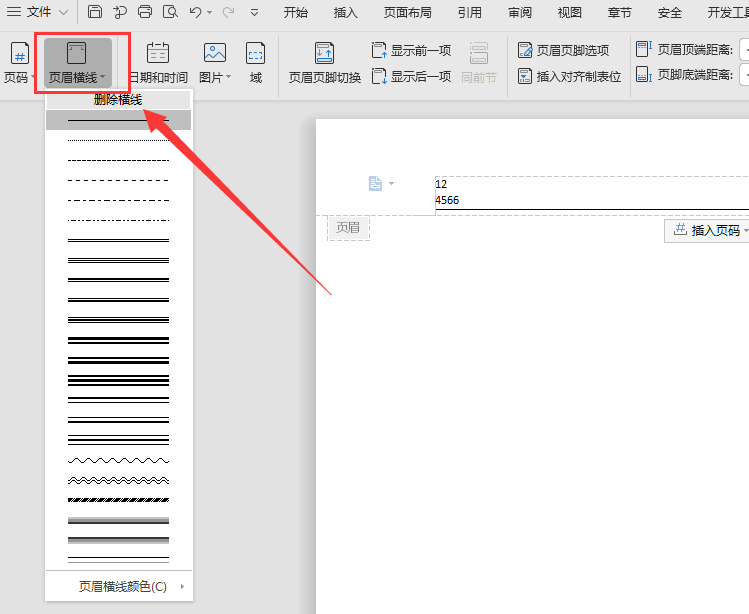
Word页眉横线电脑图解6
以上就是win10电脑去掉Word页眉横线的详细步骤了,希望能帮助到你
下一篇:黑苹果系统安装教程

 2019-10-02 16:01:19
2019-10-02 16:01:19












